

คุณสามารถทำสำเนาต้นฉบับสี่หน้าไว้บนกระดาษแผ่นเดียวโดยลดขนาดของรูปภาพแต่ละรูป คุณสามารถเลือกเค้าโครงที่แตกต่างกันได้สี่แบบ
|
Layout 1 |
Layout 2 |
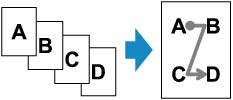 |
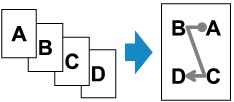 |
|
Layout 3 |
Layout 4 |
 |
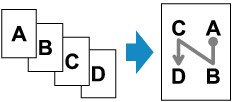 |
ให้แน่ใจว่าเครื่องเปิดอยู่
ป้อนกระดาษ
กดปุ่ม ทำสำเนา(COPY)
หน้าจอสแตนด์บายสำหรับการทำสำเนาจะแสดงขึ้น
กดปุ่ม เมนู(Menu)
หน้าจอ Copy menu จะแสดงขึ้น
ใช้ปุ่ม 
 เพื่อเลือก Special copy แล้วกดปุ่ม OK
เพื่อเลือก Special copy แล้วกดปุ่ม OK
ใช้ปุ่ม 
 เพื่อเลือก 4-on-1 copy แล้วกดปุ่ม OK
เพื่อเลือก 4-on-1 copy แล้วกดปุ่ม OK
หากเลือกการตั้งค่าขนาดหน้าหรือการตั้งค่าชนิดสื่อสิ่งพิมพ์ที่ไม่สามารถใช้ในการทำสำเนาแบบ 4-on-1 หน้าจอ LCD จะแสดงข้อความต่อไปนี้
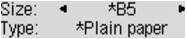
ใช้ปุ่ม 
 เพื่อเลือกขนาดหน้า แล้วกดปุ่ม OK
เพื่อเลือกขนาดหน้า แล้วกดปุ่ม OK
ใช้ปุ่ม 
 เพื่อเลือกชนิดสื่อสิ่งพิมพ์ แล้วกดปุ่ม OK
เพื่อเลือกชนิดสื่อสิ่งพิมพ์ แล้วกดปุ่ม OK
ระบุเค้าโครง
ปฏิบัติตามขั้นตอนด้านล่างนี้เพื่อเลือกเค้าโครง
กดปุ่ม เมนู(Menu)
หน้าจอ Copy menu จะแสดงขึ้น
ใช้ปุ่ม 
 เพื่อเลือก 4-on-1 layout แล้วกดปุ่ม OK
เพื่อเลือก 4-on-1 layout แล้วกดปุ่ม OK
เลือกเค้าโครง จากนั้นกดปุ่ม OK
เลือกเค้าโครงจาก Layout 1, Layout 2, Layout 3 หรือ Layout 4
 หมายเหตุ
หมายเหตุเครื่องหมาย * (ดอกจัน) บนจอ LCD แสดงการตั้งค่าปัจจุบัน
วางเอกสารต้นฉบับลงบนกระจกแท่นวาง หรือใน ADF
ใช้ปุ่ม  (-)
(-)  (+) หรือปุ่มตัวเลขเพื่อระบุจำนวนสำเนา
(+) หรือปุ่มตัวเลขเพื่อระบุจำนวนสำเนา
เปลี่ยนแปลงการตั้งค่าการพิมพ์ตามที่จำเป็น
กดปุ่ม สี(Color) สำหรับการทำสำเนาสี หรือปุ่ม สีดำ(Black) สำหรับการทำสำเนาขาวดำ
เมื่อวางเอกสารลงบนกระจกแท่นวาง:
เมื่อเครื่องสแกนเอกสารแผ่นแรกถึงแผ่นที่สามแต่ละแผ่นเสร็จแล้ว ข้อความด้านล่างนี้จะปรากฏขึ้น
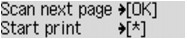
หากคุณมีเอกสารที่ต้องสแกนแผ่นถัดไป ให้วางบนกระจกแท่นวางและกดปุ่ม OK เครื่องจะเริ่มการทำสำเนา
หากคุณไม่ต้องการสแกนเอกสารอีกต่อไป ให้กดปุ่มสัญญาณเสียงเพื่อเริ่มทำสำเนา เครื่องจะเริ่มการทำสำเนา
 หมายเหตุ
หมายเหตุคุณสามารถเพิ่มงานทำสำเนาในขณะที่กำลังพิมพ์
เมื่อวางเอกสารลงใน ADF:
เครื่องจะเริ่มทำการสแกนเอกสารแผ่นต่อไปโดยอัตโนมัติหลังจากสแกนเอกสารแผ่นแรกเสร็จแล้ว
 หมายเหตุ
หมายเหตุหาก Memory is full ปรากฏขึ้นบนหน้าจอ LCD ในขณะสแกน ให้ตั้งค่าคุณภาพการพิมพ์เป็น Standard หรือลดจำนวนแผ่นเอกสาร แล้วลองทำสำเนาอีกครั้ง หากยังไม่สามารถแก้ไขปัญหาได้ ให้ตั้งค่าคุณภาพของภาพไว้ที่ Fast แล้วลองทำสำเนาอีกครั้ง
ด้านบน |